手机设置TP-Link路由器的详细步骤(一步步教你如何通过手机设置TP-Link路由器)
![]() 游客
2024-10-07 11:21
265
游客
2024-10-07 11:21
265
在现代社会中,手机已经成为人们生活中必不可少的工具之一。为了能够更好地使用互联网,我们通常会购买一台路由器来建立无线网络。而TP-Link是一种常见且易用的路由器品牌。本文将详细介绍如何通过手机设置TP-Link路由器,让您能够轻松搭建自己的无线网络。
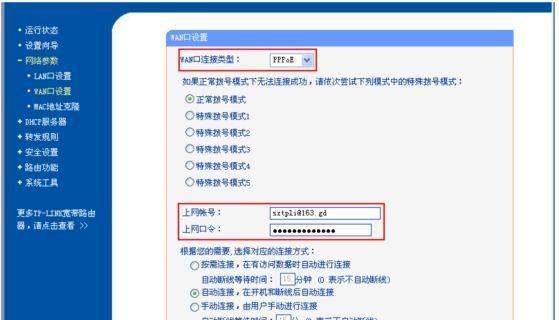
一:准备工作
在开始设置TP-Link路由器之前,确保您已经购买了一台TP-Link路由器,并且手机已经连上了该路由器的Wi-Fi网络。此外,也请确保您拥有TP-Link路由器的默认管理IP地址、用户名和密码。
二:连接路由器
打开手机的Wi-Fi设置界面,在可用的Wi-Fi网络列表中找到并连接到您的TP-Link路由器。输入正确的Wi-Fi密码后,您的手机将成功连接到该路由器。
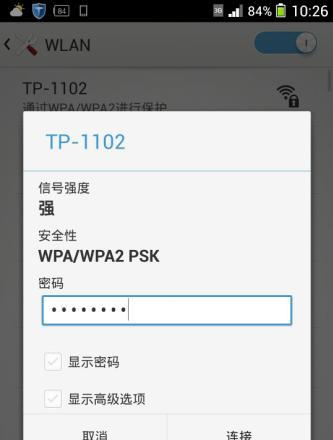
三:访问路由器管理界面
打开手机上的浏览器应用,输入TP-Link路由器的默认管理IP地址(通常为192.168.0.1或192.168.1.1)并按下回车键。您将被引导至TP-Link路由器的管理界面。
四:输入用户名和密码
在管理界面的登录页面上,输入TP-Link路由器的默认用户名和密码。如果您之前修改过用户名和密码,请输入您设置的新信息。点击“登录”按钮后,您将成功进入路由器的设置页面。
五:更改路由器管理员密码
为了提高路由器的安全性,建议您修改默认的管理员密码。在设置页面中,找到“系统工具”或类似选项,然后点击“管理员密码”进行修改。输入当前密码和新密码,确认后保存更改。
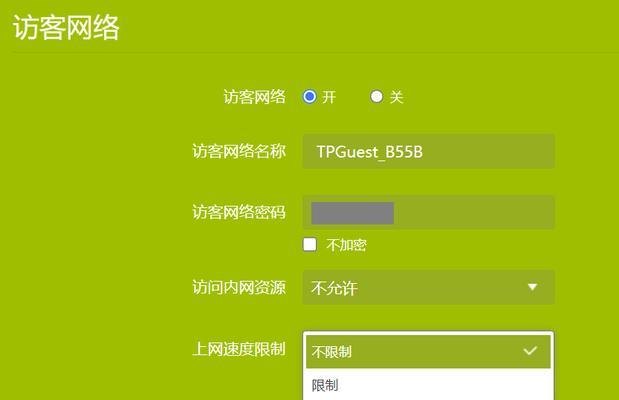
六:设置Wi-Fi名称
在设置页面中,找到“无线设置”或类似选项,并点击进入Wi-Fi设置页面。在此页面上,您可以更改Wi-Fi名称(也称为SSID)。选择一个易于辨识且符合个人喜好的名称,然后保存设置。
七:设置Wi-Fi密码
在Wi-Fi设置页面上,找到“无线安全性”或类似选项,并点击进入安全设置页面。在此页面上,选择一种加密方式(如WPA2)并输入您希望设置的Wi-Fi密码。保存设置后,您的无线网络将变得更加安全。
八:调整信道设置
在路由器设置页面中,找到“无线设置”或类似选项,并点击进入高级设置页面。在此页面上,您可以调整路由器的信道设置,以避免与其他无线网络产生干扰。选择一个信道后,保存更改。
九:启用访客网络
如果您希望为访客提供一个独立的Wi-Fi网络,可以在路由器设置页面中找到“无线设置”或类似选项,并启用“访客网络”。根据您的需求进行相关设置,并保存更改。
十:设置家长控制
在路由器设置页面中,找到“家长控制”或类似选项,并点击进入家长控制设置页面。在此页面上,您可以根据需求设置网络访问时间限制、网站过滤等功能,以保护孩子的上网安全。
十一:更新路由器固件
在管理界面中,找到“系统工具”或类似选项,并点击进入系统升级页面。通过检查TP-Link官方网站,您可以了解到是否有新的固件版本可用。如果有,请按照指示下载并安装最新的固件。
十二:备份和恢复设置
在管理界面中,找到“系统工具”或类似选项,并进入备份和恢复页面。在此页面上,您可以备份当前的路由器设置,并在需要时恢复到先前的配置。这将帮助您在需要重新设置路由器时节省时间和精力。
十三:设置动态IP或静态IP
在路由器设置页面中,找到“网络设置”或类似选项,并进入IP设置页面。如果您的网络提供商分配了动态IP地址,选择“自动获取IP”。如果您有静态IP地址,选择“手动设置IP”并输入相关信息。
十四:开启远程管理
在管理界面中,找到“远程管理”或类似选项,并进入远程管理设置页面。根据需要启用此功能,并确保设置一个强密码以确保路由器的安全。
十五:
通过手机设置TP-Link路由器是一项简单而重要的任务。按照上述步骤,您可以轻松地完成设置,并享受稳定和安全的无线网络连接。无论是在家中还是在办公室,一个好的路由器设置将为您提供更加便捷和高效的互联网体验。
转载请注明来自数码俱乐部,本文标题:《手机设置TP-Link路由器的详细步骤(一步步教你如何通过手机设置TP-Link路由器)》
标签:手机设置
- 最近发表
-
- MHDD2.9教程(使用MHDD2.9修复硬盘的步骤详解与实用技巧)
- 电脑笔记本开机未知错误的解决方法(探索笔记本开机异常的原因和解决方案,帮助你解决开机问题)
- 网吧电脑显示输入密码错误的原因及解决方法(密码错误原因分析及应对措施)
- 解决电脑IO错误的方法及注意事项(硬盘IO错误的危害及解决方案)
- 如何使用路由器恢复出厂设置(简单步骤帮你重置路由器并恢复出厂设置)
- 使用笔记本启动盘轻松装系统(一步步教你制作和使用笔记本启动盘安装操作系统)
- 电脑模拟器显示错误520的原因及解决方法(解读电脑模拟器显示错误520的关键问题,帮助您找到解决方案)
- 电脑开WiFi密码错误的解决方法(遇到电脑开WiFi密码错误?别慌,这里有解决办法!)
- 解决电脑连宽带错误813的方法(针对宽带错误813进行排查和修复的实用指南)
- 解决Steam致命错误的方法
- 标签列表

